Cómo reparar el error fatal de DirectX de Final Fantasy XIV
Miscelánea / / November 28, 2021
¿Eres un gran fanático de la serie Final Fantasy pero no puedes disfrutar del juego debido al molesto error fatal de DirectX de FFXIV? No te preocupes; En este artículo, explicaremos cómo corregir el error fatal de DirectX de Final Fantasy XIV.
¿Qué es el error fatal de DirectX de FFXIV?
Final Fantasy XIV es un juego en línea enormemente popular entre la comunidad de jugadores de todo el mundo debido a sus características de personalización para personajes y características interactivas para conversar con otros jugadores. Sin embargo, es un hecho bien conocido que los usuarios a menudo enfrentan errores fatales y no pueden determinar su causa. Ocasionalmente surge de la nada y dice: “Se ha producido un error fatal de DirectX. (11000002) ”, es una pesadilla para cualquier jugador. La pantalla se congela brevemente justo antes de que se muestre el mensaje de error y el juego se bloquee.
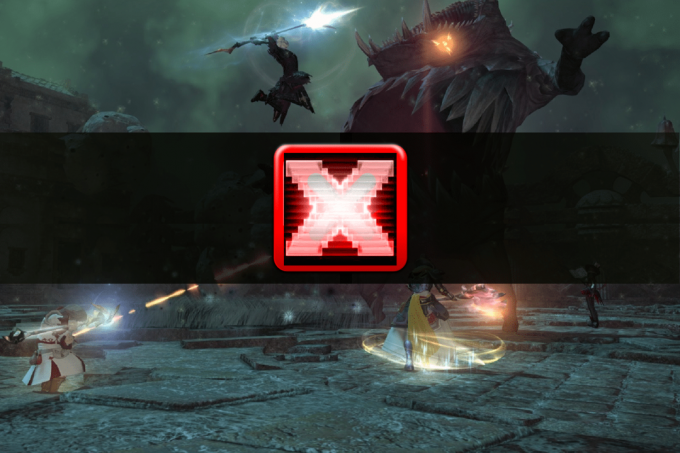
Contenido
- Solucionar el error fatal de DirectX de Final Fantasy XIV
- ¿Por qué ocurre el error fatal de DirectX de FFXIV?
- Método 1: inicia el juego en una ventana sin bordes
- Método 2: actualizar el controlador de gráficos
- Método 3: Ejecute FFXIV con DirectX 9
- Método 4: deshabilitar NVIDIA SLI
- Método 5: deshabilitar AMD Crossfire
Solucionar el error fatal de DirectX de Final Fantasy XIV
¿Por qué ocurre el error fatal de DirectX de FFXIV?
- Uso de DirectX 11 en modo de pantalla completa
- Controladores obsoletos o corruptos
- Conflicto con la tecnología SLI
Ahora que tenemos una idea de las causas probables de este error, analicemos varias soluciones para solucionarlo.
Método 1: inicia el juego en una ventana sin bordes
Para corregir el error Fatal DirectX de Final Fantasy XIV, puedes modificar el archivo de configuración del juego para iniciar el juego en una ventana sin bordes:
1. Abierto Explorador de archivos haciendo clic en su icono de la Barra de tareas o presionando Tecla de Windows + E juntos.
2. A continuación, vaya a Documentos.
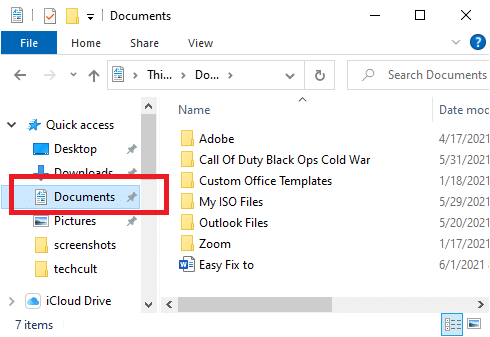
3. Ahora, localice y haga doble clic en el carpeta del juego.
4. Busque un archivo titulado FFXIV.cfg. Para editar el archivo, haga clic derecho sobre él y seleccione Abrir con>Bloc.
5. Abre el Caja de búsqeda presionando el Ctrl + F teclas juntas (o) haciendo clic en Editar de la cinta y luego seleccionando el Encontrar opción.
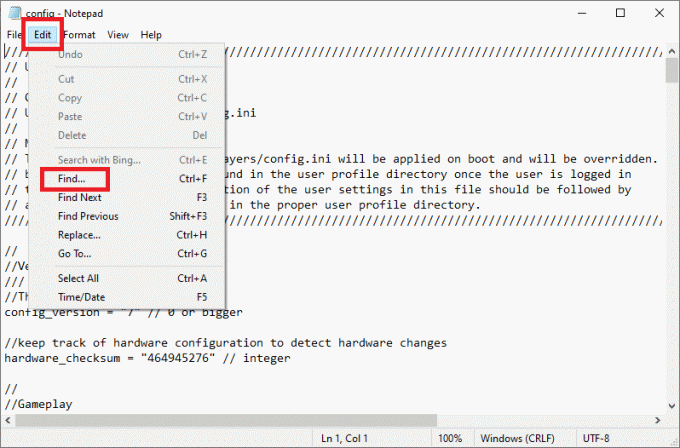
6. En el cuadro de búsqueda, escriba modo de pantalla y haga clic en el botón Buscar siguiente. Ahora, cambie el valor junto a ScreenMode para 2.
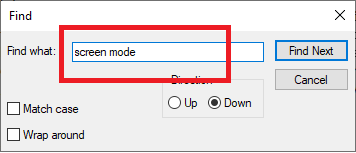
7. Para guardar los cambios, presione Ctrl + S teclas juntas y cierre el Bloc de notas.
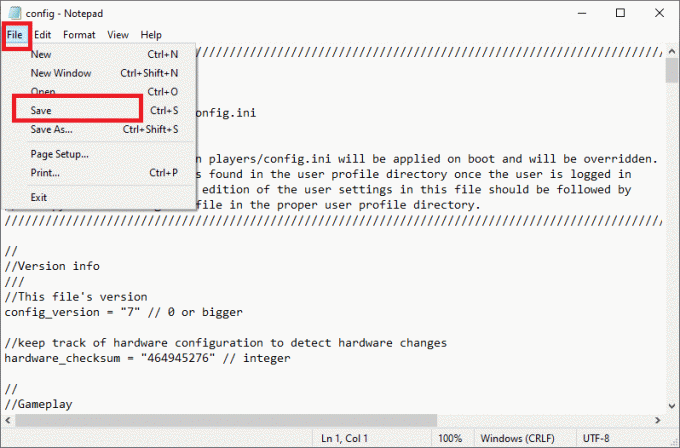
Reinicie el juego para ver si el problema del error FFXIV Fatal DirectX existe o se ha resuelto.
Método 2: actualizar el controlador de gráficos
Como es el caso con la mayoría de las fallas de DirectX, esta es casi con certeza causada por un controlador de gráficos que no funciona o está desactualizado. A continuación, se explica cómo actualizar el controlador de gráficos en su computadora:
1. presione el Windows + R llaves juntas para abrir el Correr caja. Escribe devmgmt.msc y haga clic en está bien.

2. En el Administrador de dispositivos ventana, expanda la Adaptadores de pantalla sección.

3. A continuación, haga clic derecho en el conductory seleccione el Desinstalar dispositivo opción.
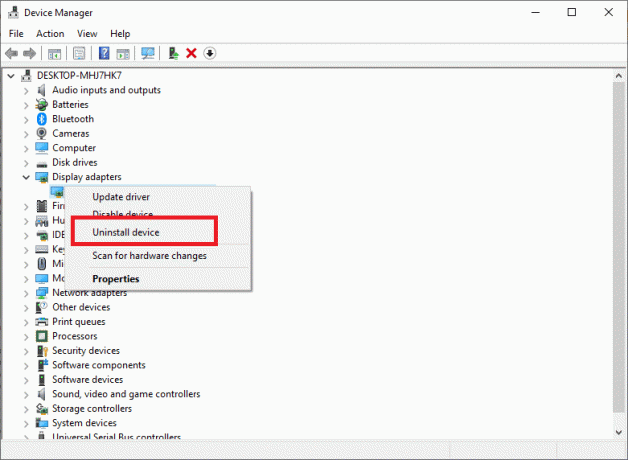
4. A continuación, vaya al sitio web del fabricante (Nvidia) y seleccione su sistema operativo, arquitectura de computadora y tipo de tarjeta gráfica.
5. Instalar en pc el controlador de gráficos por guardar el archivo de instalación a su computadora y ejecutando la aplicación desde allí.
Nota: Su computadora puede reiniciarse varias veces durante el proceso de instalación.
Cualquier problema con los controladores de la tarjeta gráfica ya debería estar resuelto. Si aún continúa encontrando el error fatal de DirectX de FFXIV, intente la siguiente solución.
Leer también:Arreglar No se puede instalar DirectX en Windows 10
Método 3: Ejecute FFXIV con DirectX 9
Si el juego no puede ejecutarse con DirectX 11 (que está configurado como predeterminado por Windows), entonces puedes intentar cambiar a DirectX 9 y ejecutar el juego usándolo. Los usuarios han afirmado que cambiar Direct X11 a DirectX 9 ha resuelto el error fatal.
Deshabilitar DirectX 11
Puedes desactivar DirectX 11 en el juego navegando a Configuración> Configuración del sistema> Gráficos pestaña. Alternativamente, puede hacerlo sin ingresar al juego.
Cómo habilitar DirectX 9
1. Haga doble clic en el Icono de vapor en su escritorio o busque Steam usando la búsqueda de la barra de tareas.
2. Navega al Biblioteca en la parte superior de la ventana de Steam. Luego, desplácese hacia abajo para encontrar FinalFantasía XIV de la lista de juegos.
3. Haga clic derecho en el Juego y seleccione Propiedades.
4. Clickea en el CONFIGURAR LAS OPCIONES DE LANZAMIENTO y configure el Direct 3D 9 (-dx9) como predeterminado.

5. Para confirmar los cambios, haga clic en el OK botón.
Si no ve la opción anterior, haga clic con el botón derecho en el juego y seleccione Propiedades. En OPCIONES DE LANZAMIENTO, escriba "-force -dx9”(Sin comillas) y cierre la ventana para guardar los cambios.
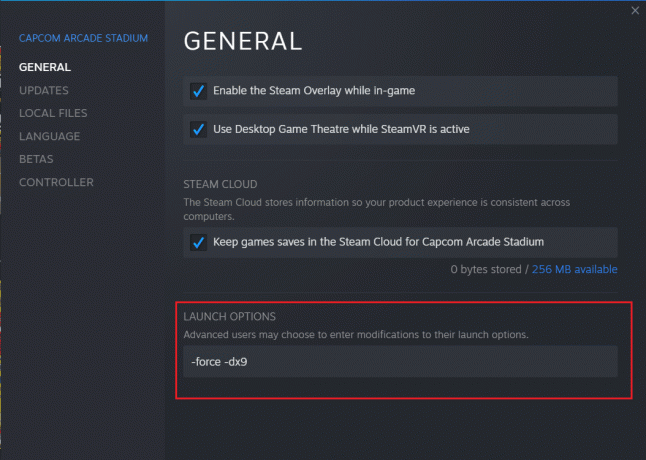
El juego ahora usará Direct X9 y, por lo tanto, el error FFXIV Fatal DirectX debería resolverse.
Leer también:Corregir error fatal No se encontró archivo de idioma
Método 4: deshabilitar NVIDIA SLI
SLI es una tecnología NVIDIA que permite a los usuarios utilizar varias tarjetas gráficas en la misma configuración. Pero si ve el error fatal de DirectX de FFXIV, debería considerar apagar SLI.
1. Haga clic derecho en el escritorio y seleccione el Panel de control de NVIDIA opción.

2. Después de iniciar el Panel de control de NVIDIA, haga clic en el Configurar SLI, Surround, PhysX bajo la Configuraciones 3D.
3. Ahora marca de verificación Desactivar bajo la Configuración SLI sección.

4. Finalmente, haga clic en Solicitar para guardar sus cambios.
Método 5: deshabilitar AMD Crossfire
1. Haga clic con el botón derecho en un área vacía del escritorio y seleccione Configuración de AMD Radeon.
2. Ahora, haga clic en el Juego de azar pestaña en la ventana de AMD.
3. Luego, haga clic en Configuración global para ver configuraciones adicionales.
4. Desactive el AMD Crossfire opción para deshabilitarlo y solucionar el problema del error fatal.
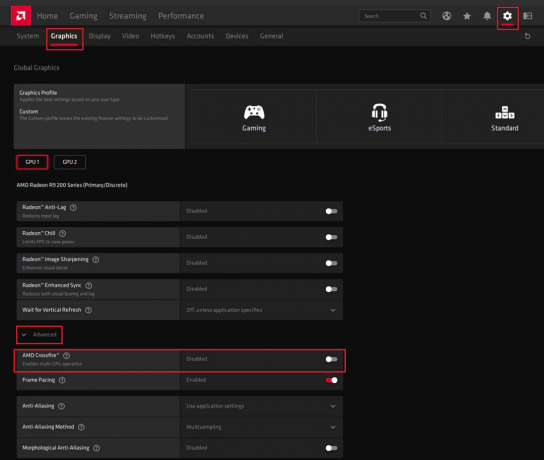
Preguntas frecuentes (FAQ)
Q1. ¿Qué es un error fatal de DirectX?
En "Se ha producido un error fatal de DirectX (11000002)", la pantalla se congela brevemente justo antes de que se muestre el mensaje de error y el juego se bloquea. La mayoría de los problemas de DirectX son el resultado de un controlador de tarjeta gráfica defectuoso o desactualizado. Cuando se encuentra con el error fatal de DirectX, debe asegurarse de que el controlador de su tarjeta gráfica esté actualizado.
Q2. ¿Cómo actualizo DirectX?
1. presione el Clave de Windows en tu teclado y escribe cheque.
2. Después de eso, haga clic en Buscar actualizaciones del resultado de la búsqueda.
3. Clickea en el "Buscar actualizaciones”Y siga las instrucciones en pantalla para actualizar Windows.
4. Esto instalará todas las actualizaciones más recientes, incluido DirectX.
Recomendado:
- Cómo utilizar la herramienta de diagnóstico de DirectX en Windows 10
- Descargue e instale DirectX en Windows 10
- Solucionar el error de autenticación de la puerta de enlace del módem de U-Verse
- Cómo deshabilitar o desinstalar NVIDIA GeForce Experience
Esperamos que esta guía haya sido útil y haya podido arreglar Final Fantasy XIV Fatal DirectXerror. Háganos saber qué método funcionó mejor para usted. Deje sus consultas / sugerencias en el cuadro de comentarios.



